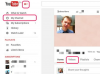画像クレジット: 思いやりのある目の財団/ DigitalVision / GettyImages
Windowsで行うことはすべて、どこかに保存されます。 その多くはWindowsレジストリにあり、レジストリエディタで変更できます。 ただし、レジストリエディタで作業を開始する前に、レジストリエディタの機密性を理解することが重要です。 実際、レジストリエディタのスリップアップが1つでも、オペレーティングシステムに深刻な損傷を与える可能性があります。 そのため、専門家は、変更を開始する前にレジストリをバックアップすることをお勧めします。 ただし、レジストリへのアクセス方法を知っている限り、変更を加えることなくいつでもレジストリを検索できます。 レジストリで検索できる多くのことの1つは、パスワードです。
レジストリでWindows10のパスワードを探す
レジストリエディタでWindowsのリセットパスワードを実行できますが、最初にパスワードが何であるかを確認する必要があります。 レジストリでWindows10のパスワードを見つけるには、最初にレジストリエディタに移動します。 これを行うには、「Windows」+「R」を押します。 次に、[実行]ダイアログボックスが表示されたら「regedit」と入力します。 「Enter」を押してレジストリエディタを開き、レジストリ内のWindows10パスワードを検索します。 パスワードを取得するには、HKEY_LOCAL_MACHINE \ SOFTWARE \ Microsoft \ Windows NT \ CurrentVersion \ Winlogonに移動して 「DefaultPassword」まで下にスクロールします。 それをダブルクリックすると、保存されているウィンドウがポップアップ表示されます。 パスワード。 これと同じプロセスがWindows8および7で機能します。
今日のビデオ
レジストリを使用してパスワードを変更する
より簡単な方法もありますが、レジストリエディタでWindowsのパスワードをリセットすることに興味がある場合は、ロックアウトされている可能性があります。 Windows 7regeditまたはWindows10 regeditで管理者パスワードを見つけることさえできない場合は、ログインしていなくてもパスワードをリセットできます。 必要なのは、Windows 7regeditまたはWindows8で管理者パスワードを見つけることができるように設定されたブータブルディスクだけです。 ディスクから起動し、Windowsのセットアップ画面が表示されたら「Shift」と「F10」を押すだけです。 コマンドプロンプトウィンドウがポップアップ表示されます。 「regedit」と「Enter」を入力し、「HKEY_LOCAL_MACHINE」をクリックします。 [検索]と[ローカルハイブ]をクリックし、[ドライブ:\ Windows \ System32 \ config \ SYSTEM]を選択します。 ドライブをWindowsインストールが配置されているドライブと交換し、ハイブに名前を付けます。 次のキーHKEY_LOCAL_MACHINE \ X \ Setupに移動し、「X」を選択したハイブ名に置き換えます。 「cmdline」パラメータを編集し、「ValueData」を要求する場所に「cmd.exe」と入力します。 「設定タイプ」を「値データ」に変更します 2、「選択した名前のハイブを選択し、次に「ハイブのアンロード」を選択します。レジストリエディタを閉じて、コンピュータが リブート。 ブータブルメディアを取り出し、コマンドプロンプトに「netuser」と入力します。 その後、「net user login new_password」と入力して、新しいパスワードを設定できます。
Windows10のパスワードを変更する
レジストリエディタでのWindowsリセットパスワードは、実際にはパスワードをリセットするためのより難しい方法です。 レジストリでWindows10のパスワードを見つけてリセットすることはできますが、ログインを過ぎた場合は 画面、パスワードを見つけて変更する最も簡単な方法は、単にマイクロソフトのパスワード回復に行くことです Webサイト。 「パスワードを忘れた」という提案に従って、パスワードを回復してください。 これにより、回復プロセスが開始されます。また、Windows7または8のパスワードをリセットしようとしている場合にも機能します。 regeditでWindows7の管理者パスワードを見つけてリセットする代わりに、いくつかの簡単な手順でパスワードを回復できます。